Werking van de berichtenmodule
1. Recente berichten raadplegen
Via het beheerderportaal kan je via Meer → Berichten, alle verzonden berichten raadplegen. Hier kan je bovenaan zoeken op onderwerp, en kan je ook berichten filteren.
Je ziet ook je eigen concepten (enkel van jezelf). Een concept wordt automatisch aangemaakt zodra je begint met het opstellen van een bericht en het scherm daarna sluit.
Beheerders kunnen enkel berichten zien verstuurd vanaf een afzender waarvoor ze leestoegang hebben gekregen. Als ze enkel toegang hebben om berichten te versturen vanaf een bepaalde afzender, kunnen ze enkel de berichten zien die ze zelf hebben verzonden.
Bij elk bericht zie je rechts hoeveel ontvangers het bericht had, en indien nodig een waarschuwingsicoontje als één of meerdere e-mails niet konden worden verzonden door bv. een bounce, spammelding, volle inbox of ongeldig emailadres.
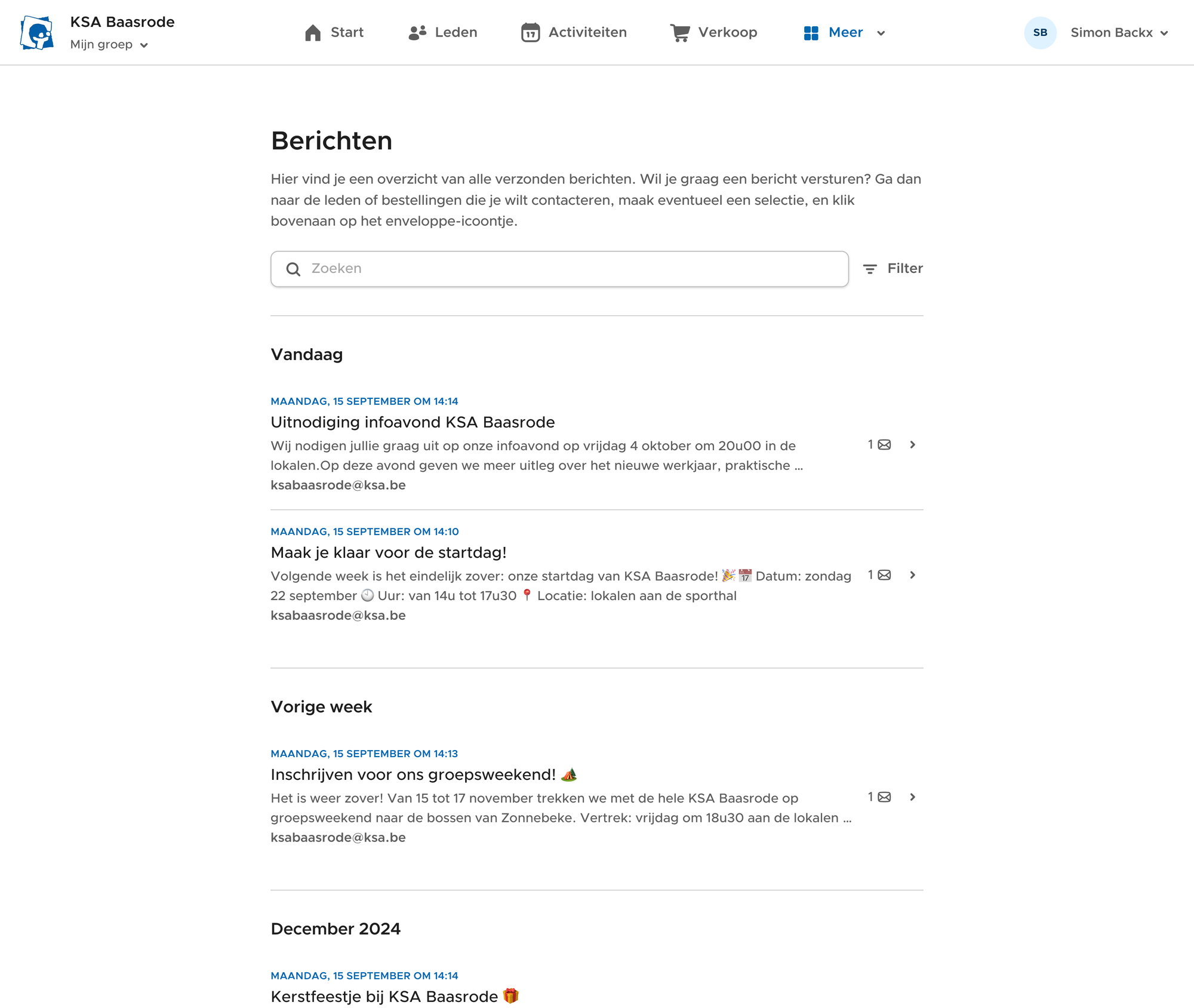
2. Bericht versturen
Een bericht versturen naar leden is eenvoudig.
Naar alle leden
Klik in het tabblad 'Leden', links op 'Alle leden' en klik vervolgens rechts bovenaan op het enveloppe-icoontje. Dit zal een bericht opstellen naar alle leden (als je geen selectie hebt gemaakt, zal je een bericht opstellen naar alle leden in de tabel).
Naar één leeftijdsgroep of werkgroep
Klik in het tabblad 'Leden', links op de juist leeftijdgroep of werkgroep, en klik vervolgens rechts bovenaan op het enveloppe-icoontje. Dit zal een bericht opstellen naar alle leden in die groep (als je geen selectie hebt gemaakt, zal je een bericht opstellen naar alle leden in de tabel).
Naar leden ingeschreven voor een activiteit
Ga naar de activiteit in het activiteiten tabblad. Vervolgens klik je door naar de ingeschreven leden. Opnieuw kan je hier een bericht versturen via het enveloppe-icoontje bovenaan.
Naar specifieke leden
Ga naar de leden in het tabblad 'Leden', selecteer ze één voor één (of gebruik de CTRL en/of SHIFT-toets), en klik vervolgens op het enveloppe-icoontje bovenaan.
Naar meerdere leeftijdsgroepen (maar niet alle leden)
Hiervoor kan je ofwel naar de categorie gaan, en alle leden van een categorie bekijken, of gewoon naar 'alle leden'. Vervolgens kan je via de filtertoets filteren om enkel leden terug te geven die waren ingeschreven voor één of meerdere leeftijdsgroepen. Daarna klik je opnieuw op het enveloppe-icoontje.
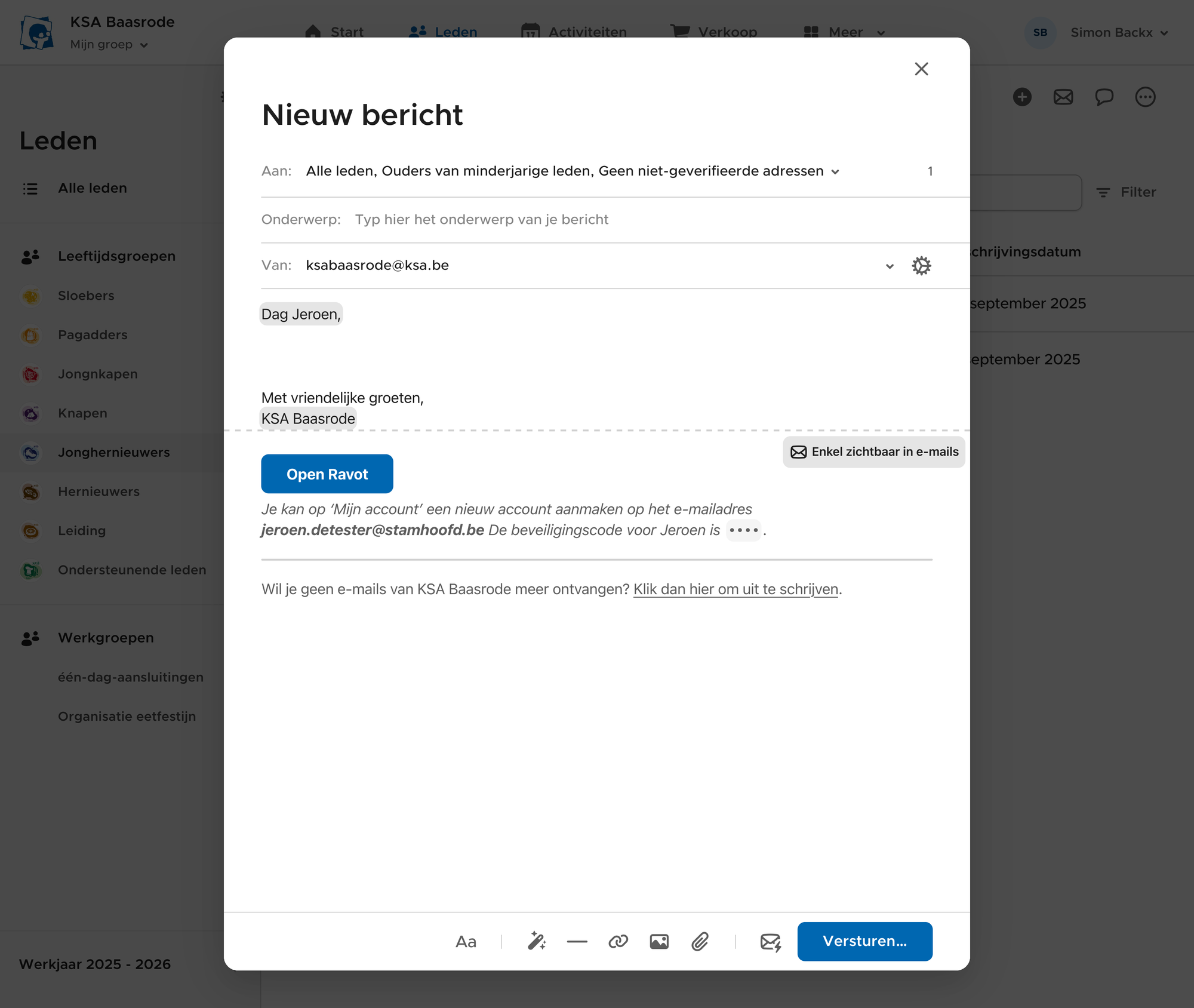
Bovenaan kan je kiezen of je je bericht alleen wil versturen naar de leden zelf, of ook naar de ouders. In de meeste situaties is de standaard instelling correct.
Eenmaal je jouw bericht hebt opgesteld, kan je op 'Versturen...' klikken. In de volgende stap kan je kiezen of je het bericht ook zichtbaar wilt maken in 'Mijn account' (het ledenportaal) en of je het wilt versturen via e-mail of niet.
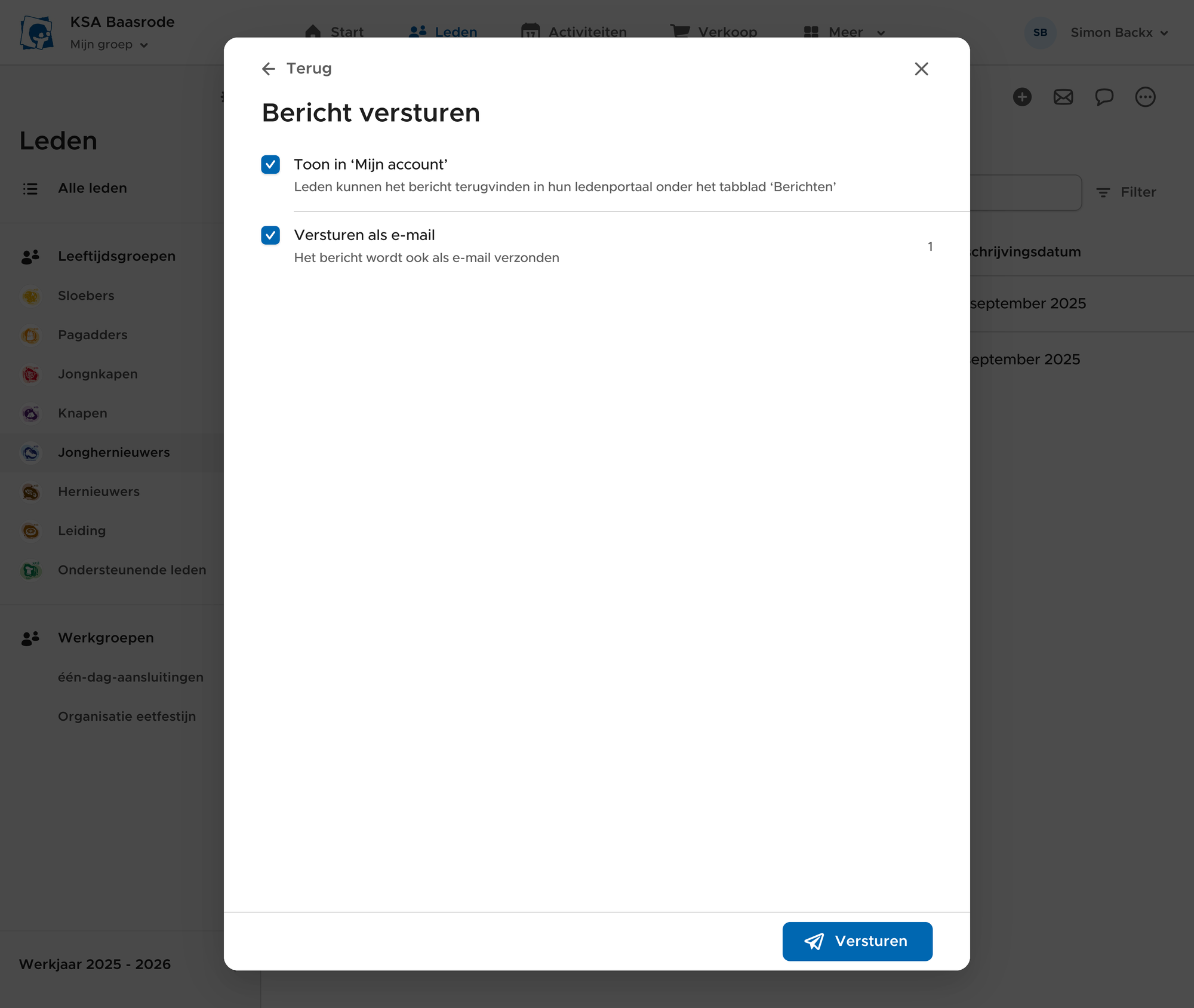
E-mail only
Onderaan, of gelijk waar in je bericht, kan je stukken tekst, knoppen of afbeeldingen opnemen die enkel in de e-mail zichtbaar zullen zijn, en niet in de webversie op het ledenportaal. De knop om uit te schrijven voor e-mails, of om het ledenportaal te openen, zetten we hier standaard in. Het is niet zo nuttig (en een beetje vreemd) om die ook nog eens te tonen in het ledenportaal.
Dubbele e-mails
Stuur je exact hetzelfde bericht naar meerdere leden van hetzelfde gezin? Dan is Ravot slim genoeg om maar één e-mail naar elk e-maildres te versturen, in plaats van voor elk lid dezelfde e-mail te versturen naar elke ouder. Dit geldt enkel als je één bericht naar een selectie van leden tegelijk verstuurt. Stel dat je eerst een bericht stuurt naar leeftijdsgroep X, dan hetzelfde bericht naar leeftijdsgroep Y, dan kan Ravot de dubbele e-mails niet detecteren en krijgen ouders uit beide leeftijdsgroepen de email wel dubbel.
Let op dat als je bepaalde 'magische vervangingen' gebruikt, zoals de voornaam van het lid (niet te verwarren met gewoon 'voornaam' of 'begroeting'), elke ouder toch meerdere e-mails krijgt voor elk lid van het gezin (aangezien de naam verschilt).
In het ledenportaal zullen de ouders elke versie van dit bericht via tabbladen kunnen bekijken:
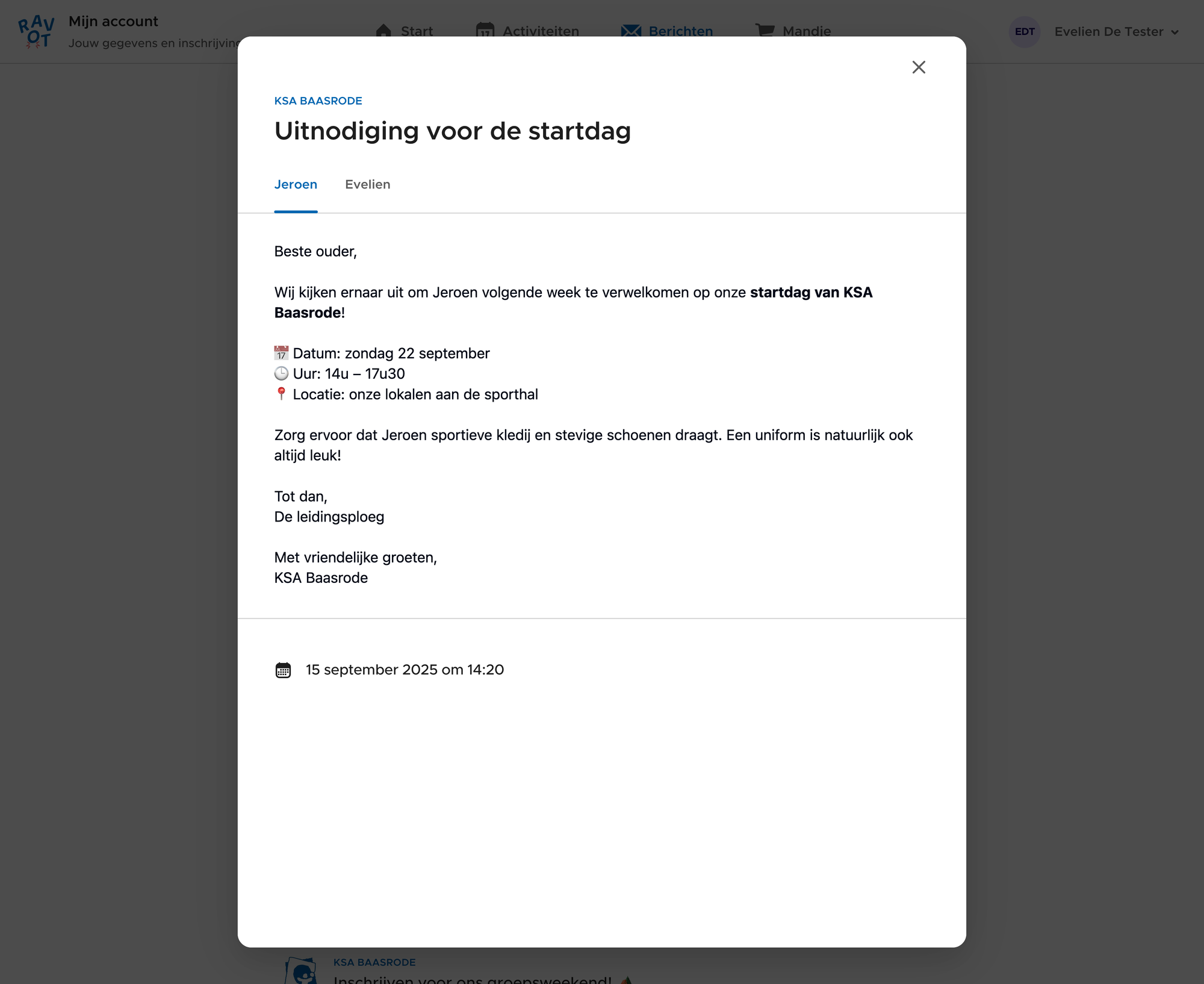
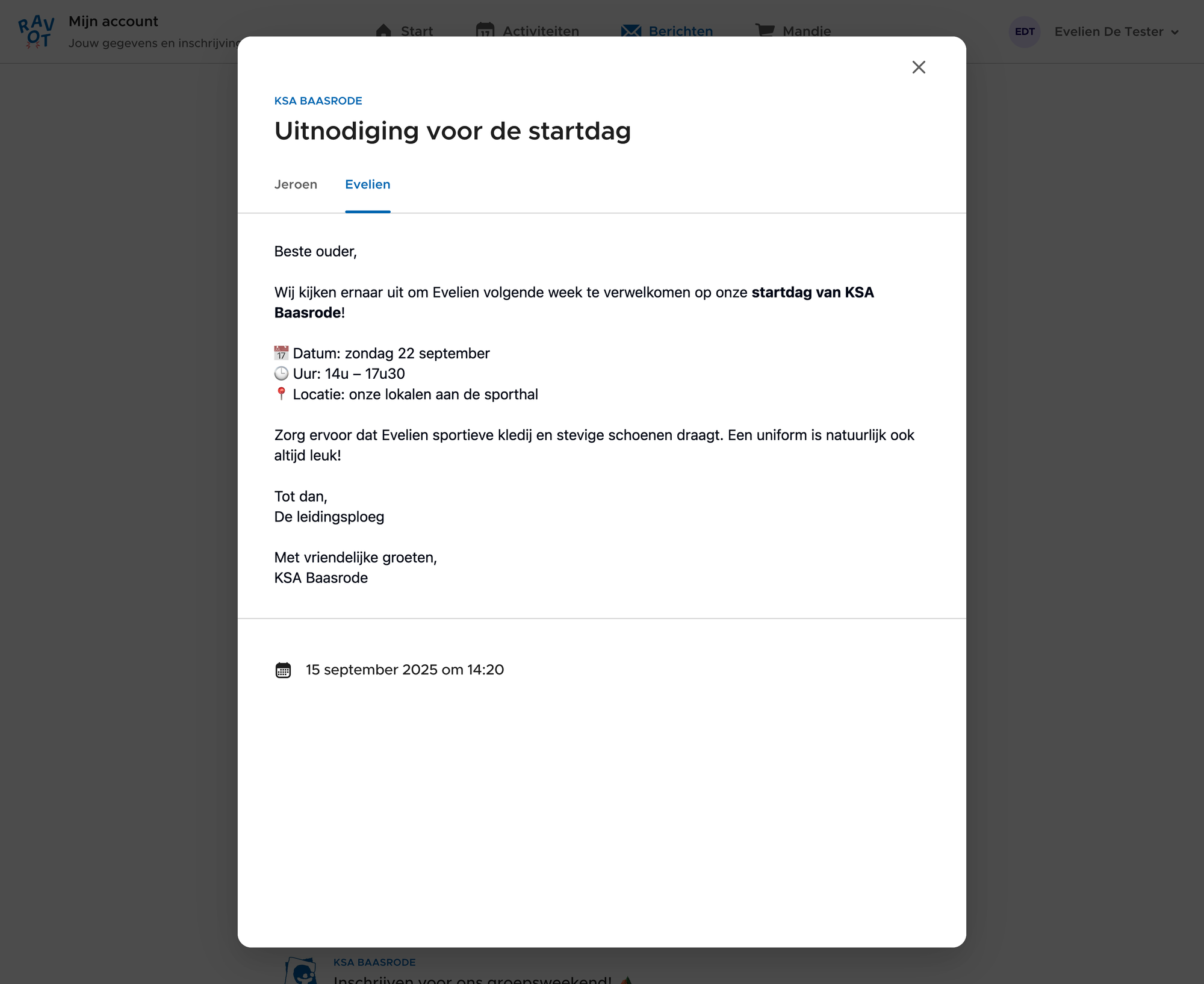
Voor dubbele berichten die maar één keer werden verstuurd, kan je in het beheerdersportaal via de 'ontvangers' tabel van een bericht zien dat dezelfde e-mail werd samengegooid:
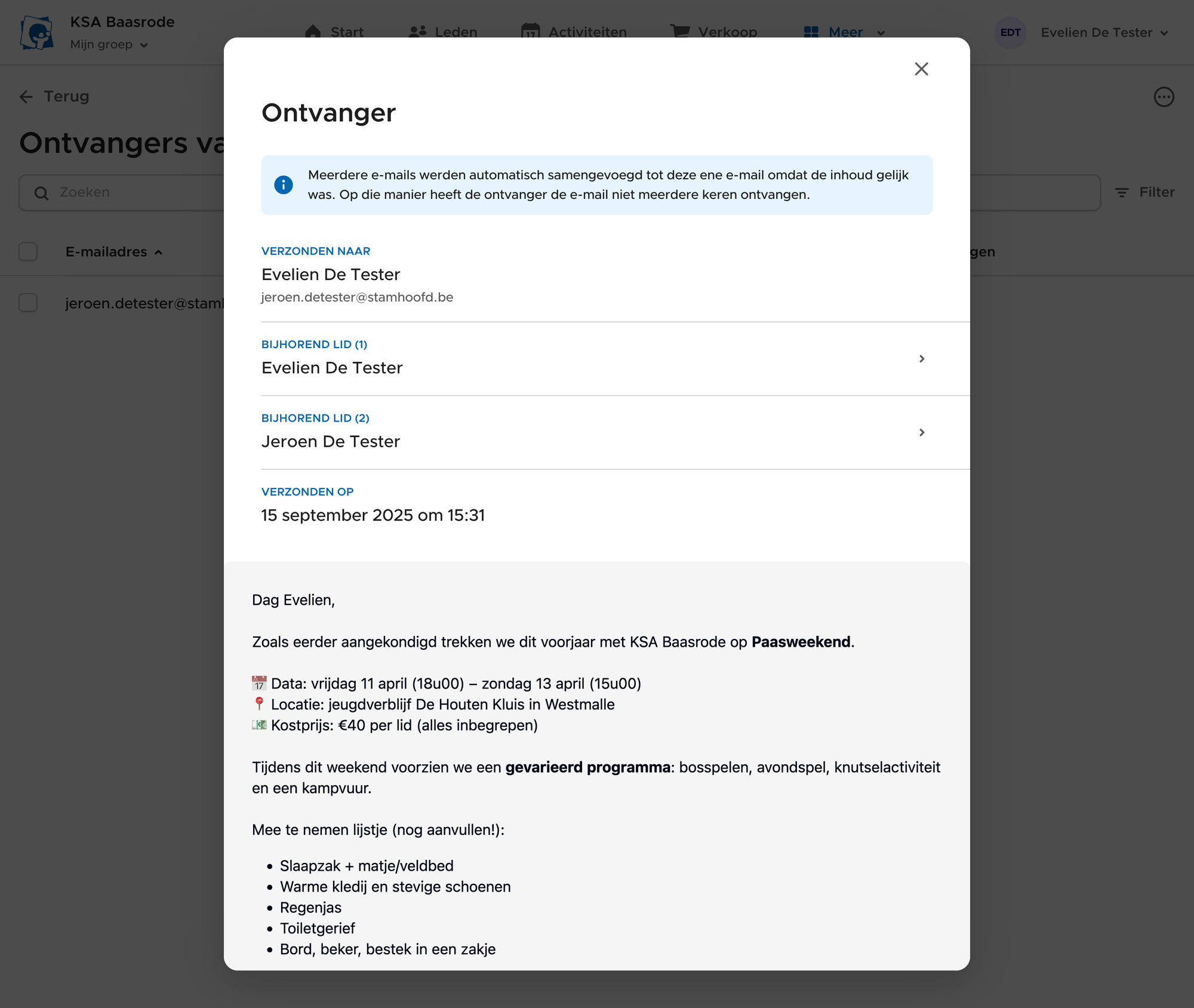
3. Status van je bericht volgen na het versturen
Na het versturen van een bericht, opent het Berichten tabblad automatisch. Hier kan je zien naar hoeveel mensen je bericht al verzonden. Het duurt meestal niet zo lang voor alle e-mails zijn uitgestuurd. Na een tijdje zijn alle e-mails volledig verzonden en zie je dus ook dat dit is gelukt (je hoeft uiteraard je browser niet open te houden).
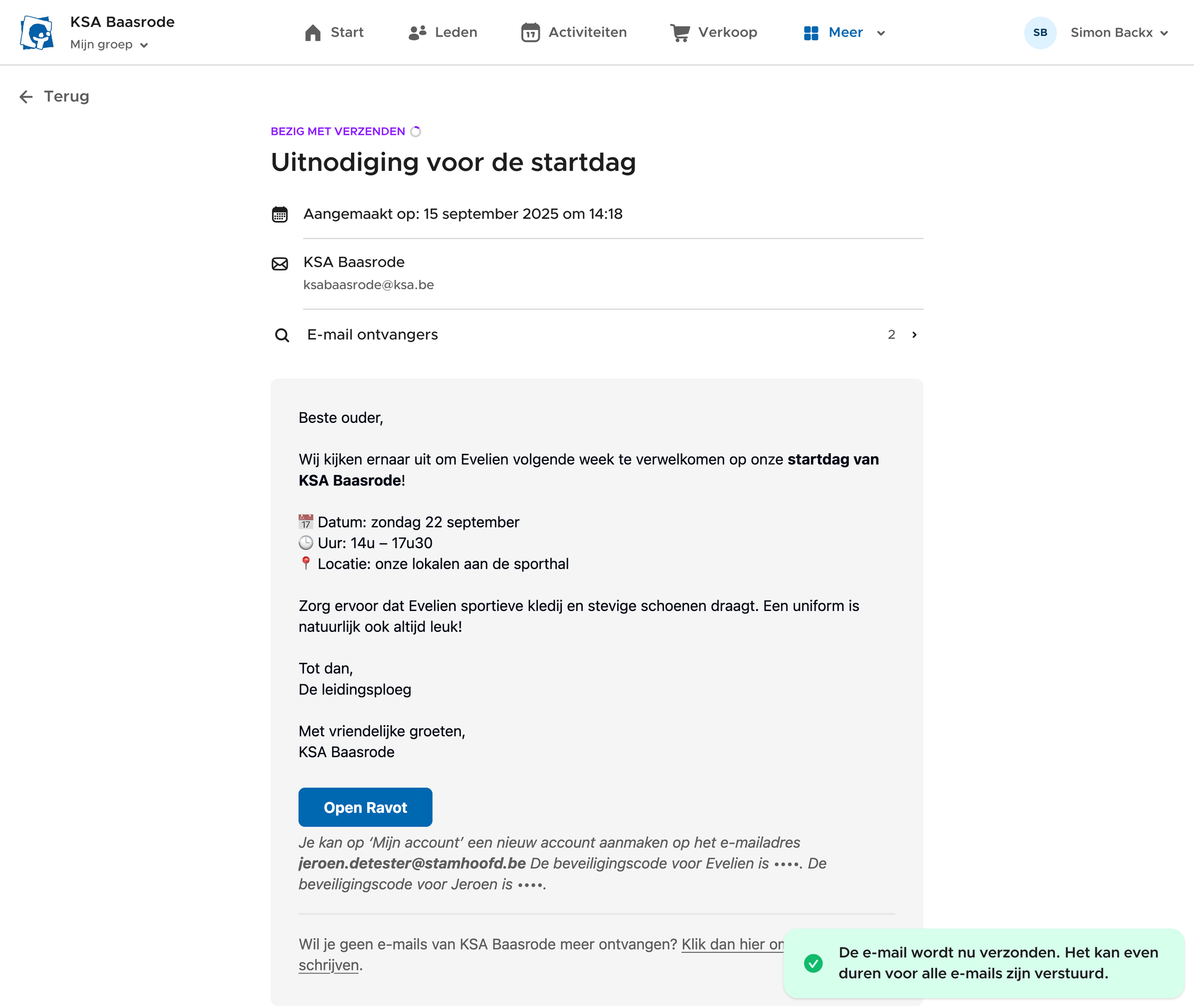
Je kan ook een detailweergave van alle ontvangers bekijken. Foutmeldingen zoals ‘bounces’ worden hier ook zichtbaar. Op die manier weet je exact wie je bericht nu heeft ontvangen via e-mail, en wie niet. Je kan doorklikkenop de foutmeldingen om exact te zien wat er fout was, bv. dat een gmail e-mailadres een volle inbox heeft, of dat het e-mailadres waarschijnlijk niet bestaat.
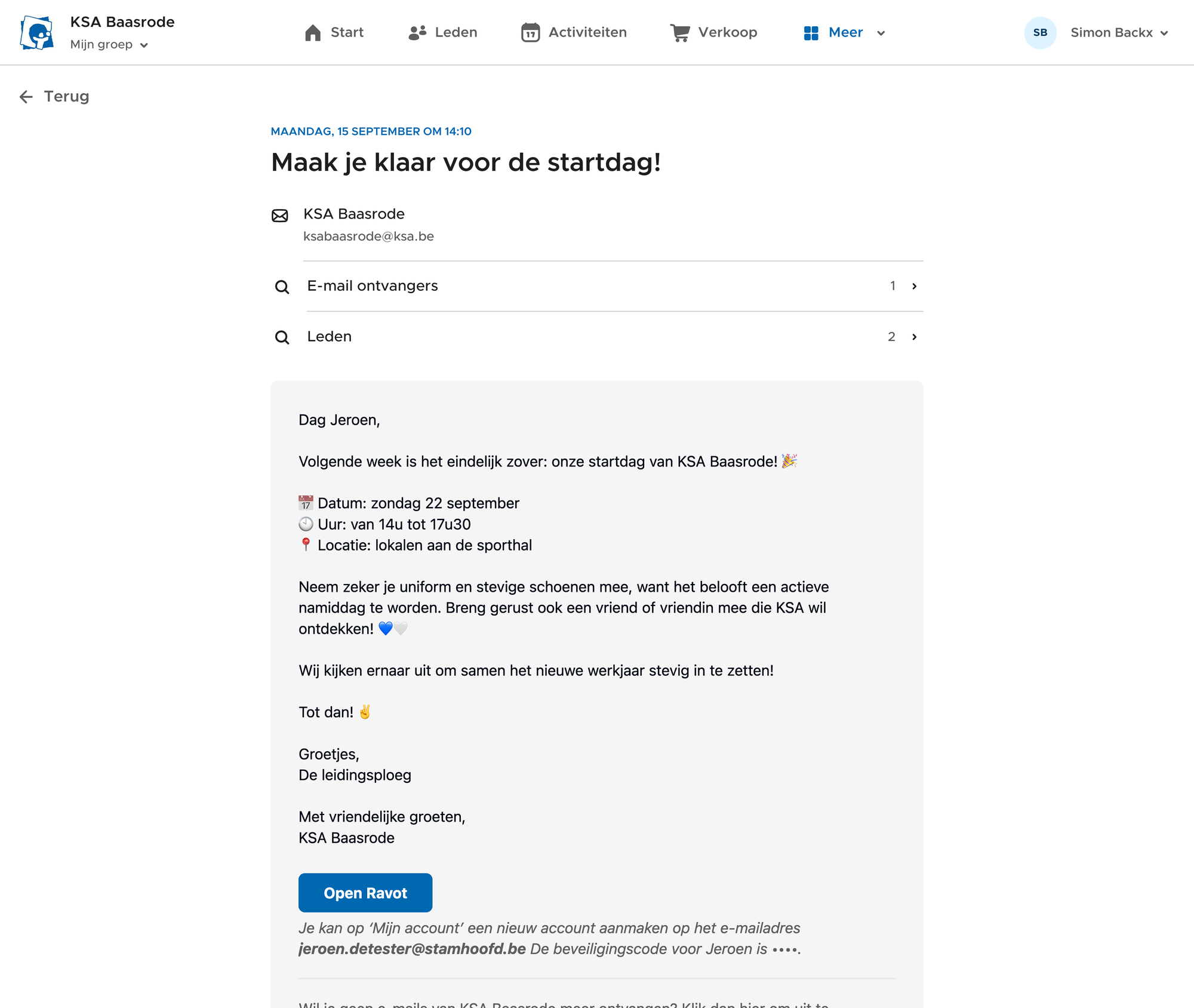
Als je op ‘ontvangers’ klikt, krijg je een volledig overzicht van alle e-mailadressen waar de e-mail naartoe verzonden is.
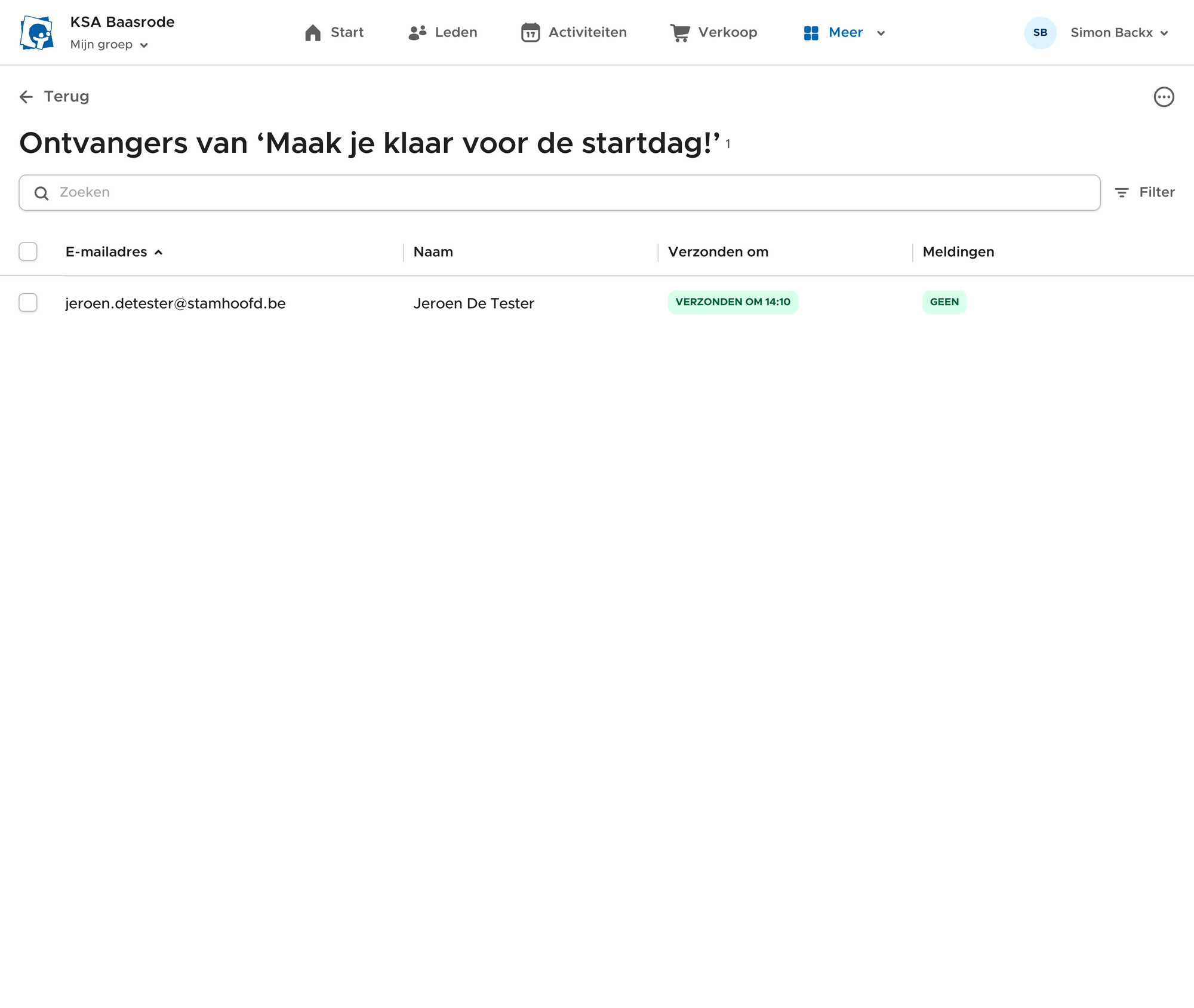
Je kan elke e-mail openklikken en zien hoe de inhoud van de e-mail eruit zag:
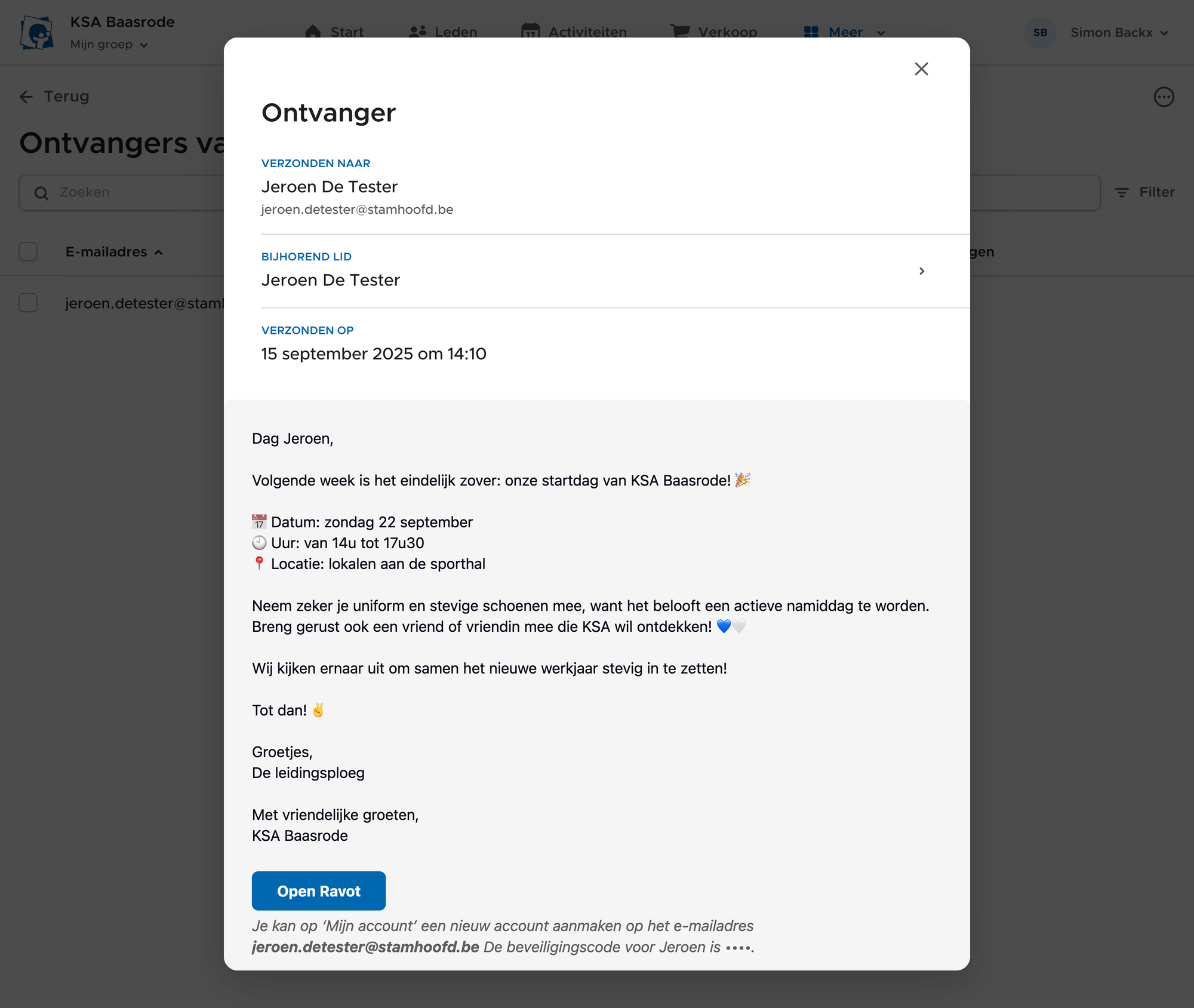
Als je je bericht hebt uitgestuurd naar leden, kan je ook een tabel van die leden bekijken. Dit kan vooral handig zijn om te zien of het bericht zichtbaar is voor welke leden in het ledenportaal. Het subtiele verschil tussen de tabel met leden en de tabel met ontvangers, is dat bij ontvangers elk individueel e-mailadres een rij heeft: bv. één voor het lid zelf en één voor elke ouder (afhankelijk van je keuze bij het versturen van een bericht).
Verder kan je ook de inhoud van je bericht na het versturen nog bewerken (uiteraard niet in de reeds verzonden e-mails, maar enkel in de berichten zichtbaar in het ledenportaal). Je kan ook het bericht verwijderen.
4. Concept email hervatten
Je kan je concepten raadplegen en op elk moment verzenden, bewerken of verwijderen.
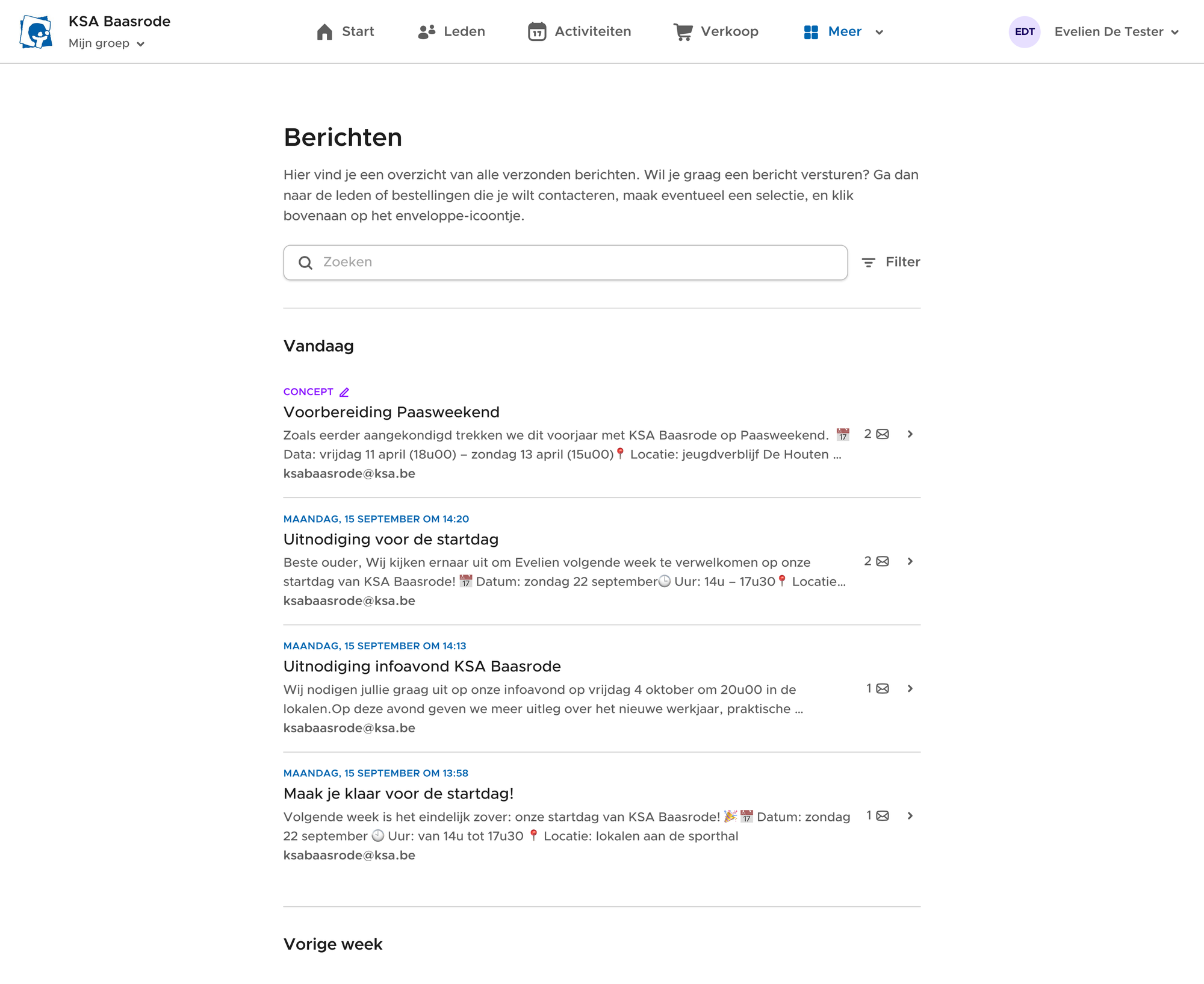
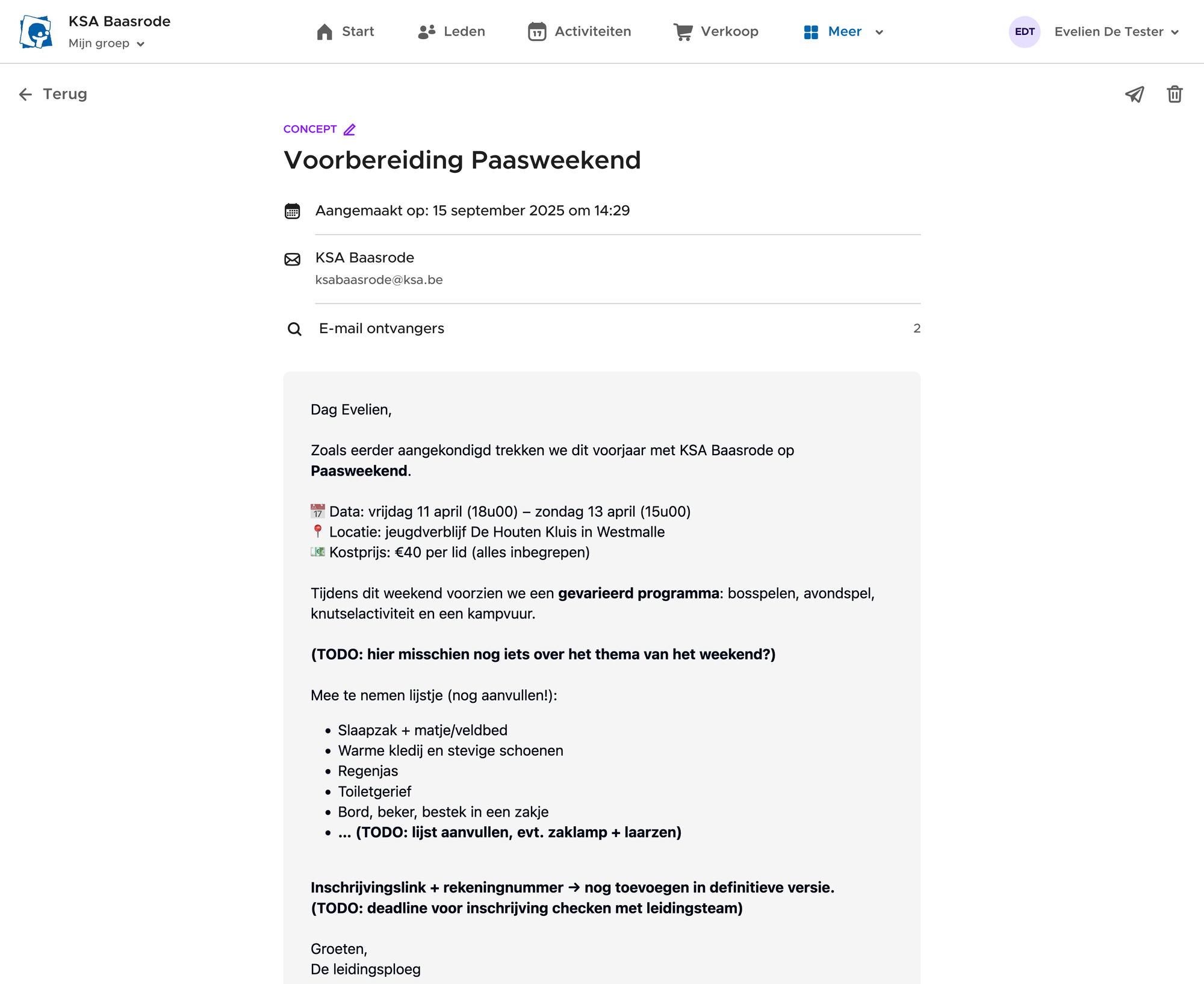
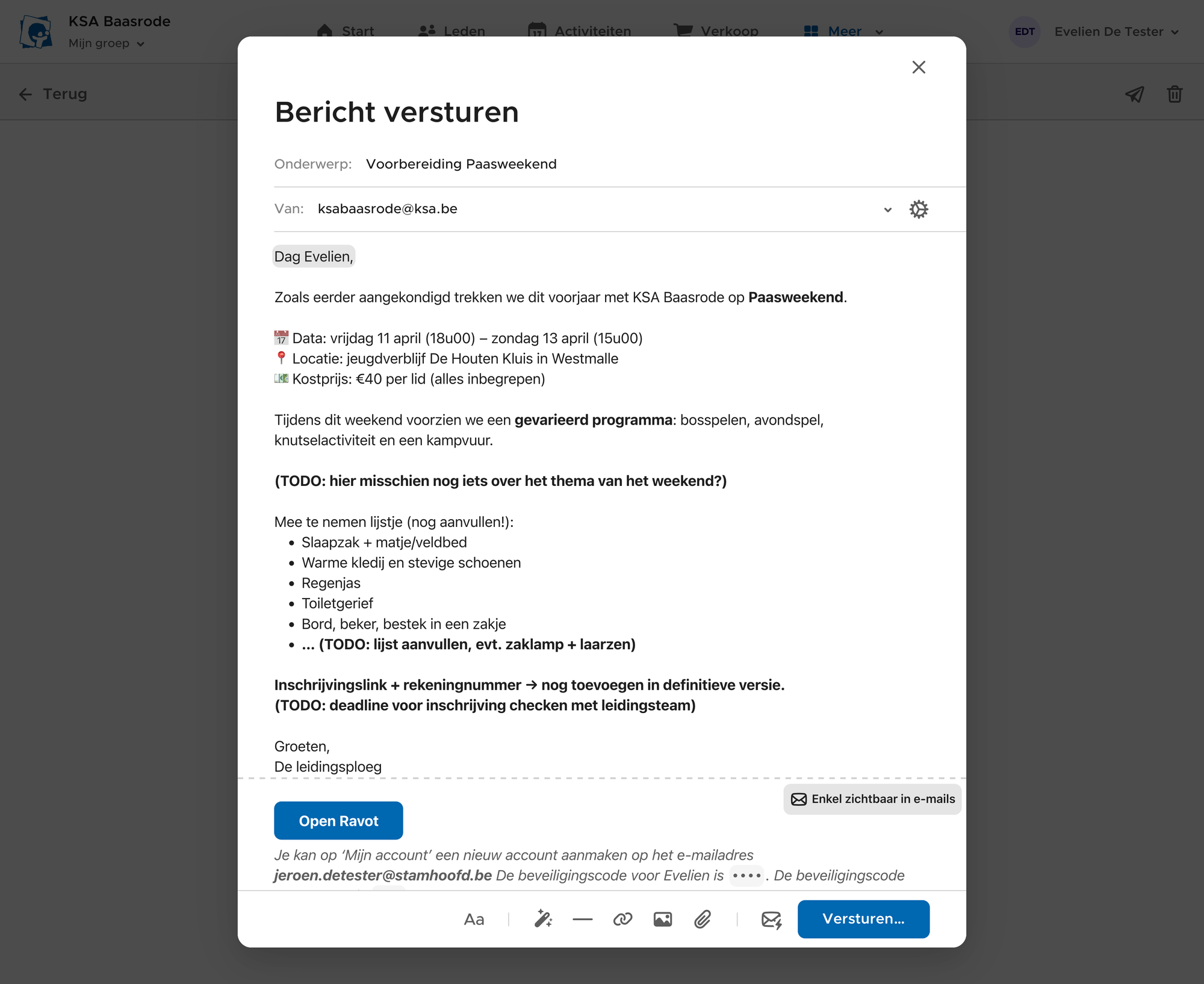
5. Berichten als lid raadplegen
Leden kunnen via het tabblad ‘Berichten’ alle berichten bekijken die naar hen werden verzonden.
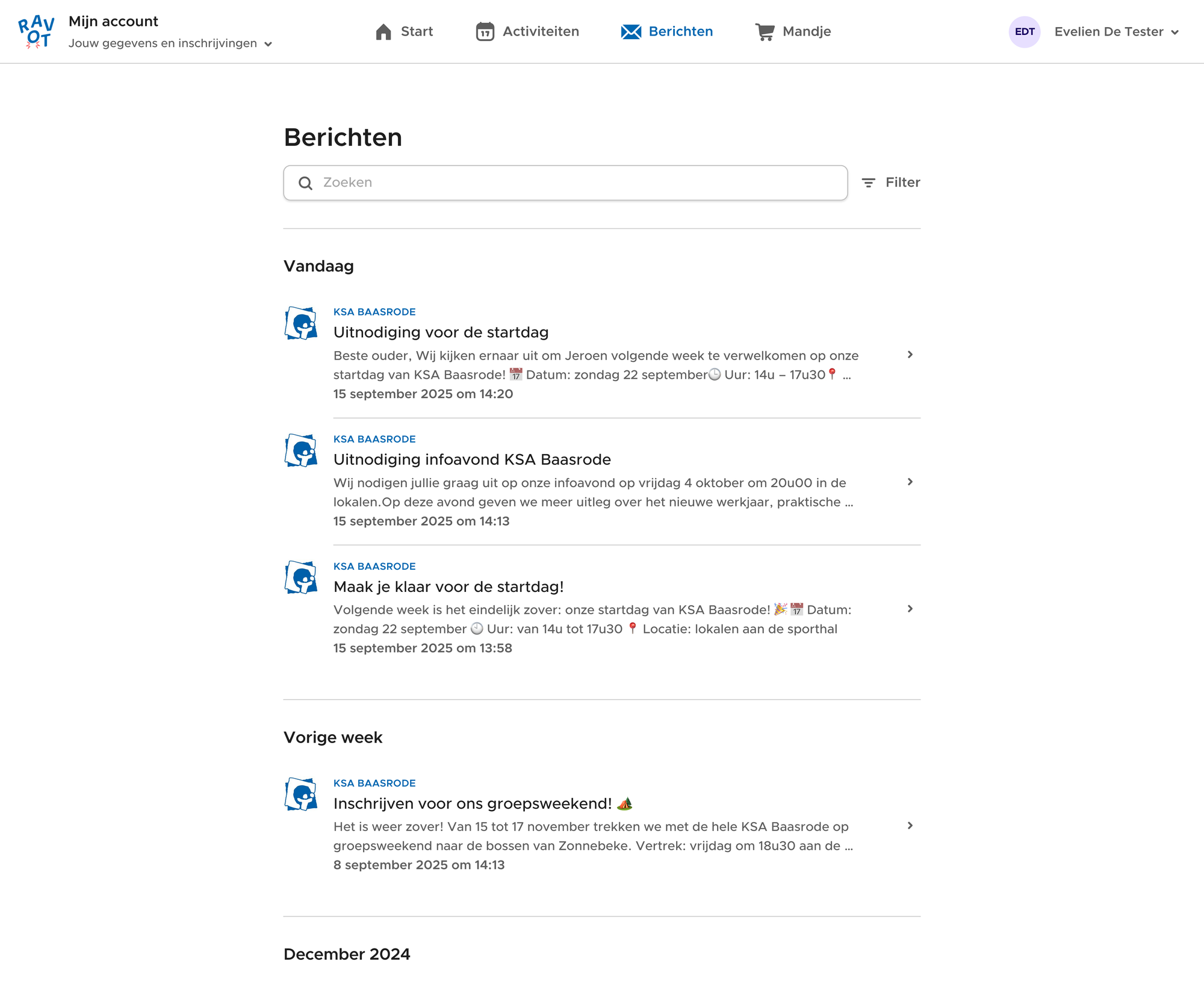
Als ze doorklikken op een bericht kunnen ze het volledig bekijken.
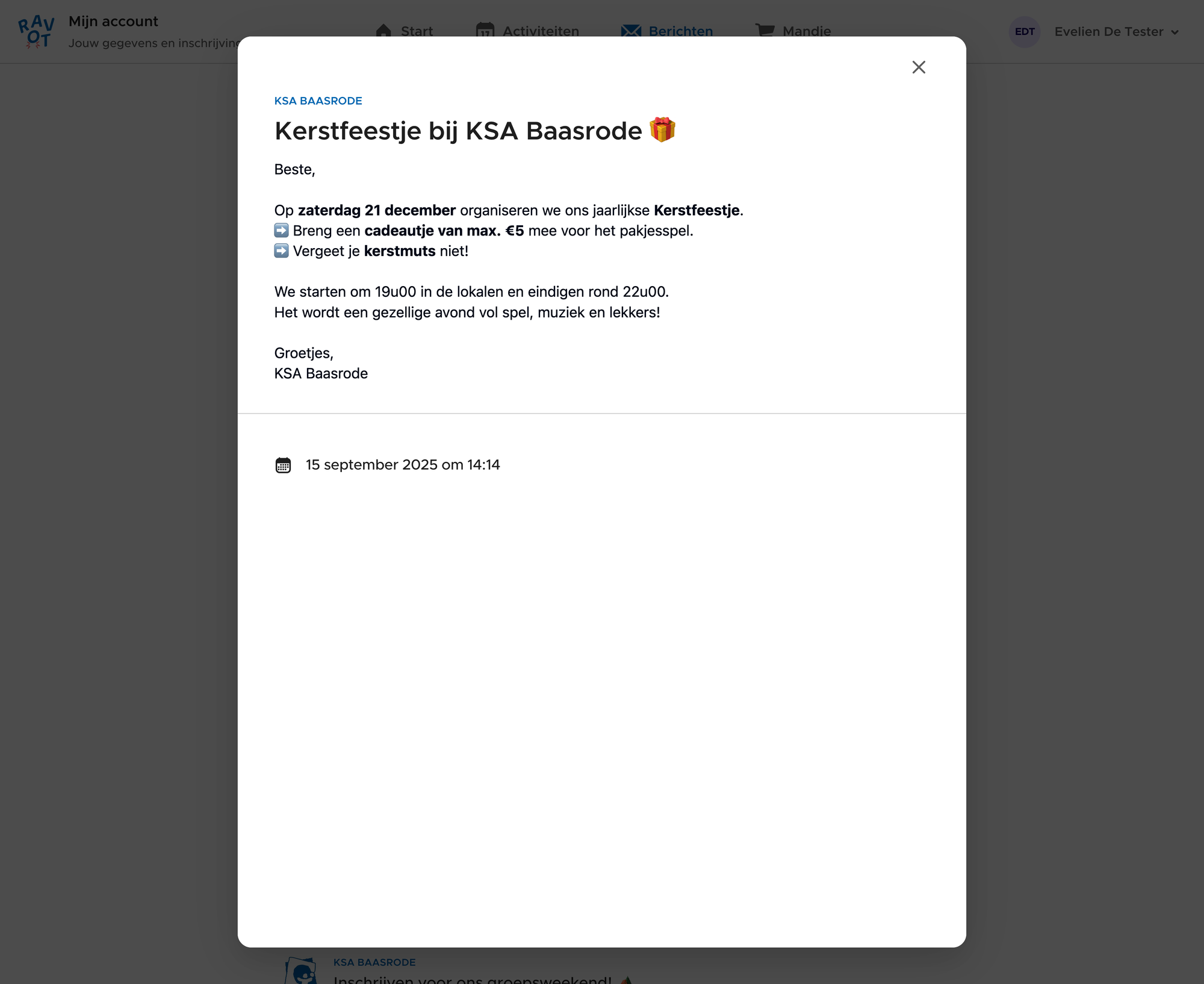
In de zeldzamere situaties waarin een bericht naar meerdere leden verstuurd werd, maar de inhoud verschilt per lid, dan kunnen ouders bovenaan wisselen tussen de weergave van elk lid. Dit gebeurt dus enkel als Ravot de e-mail niet automatisch kon ontdubbelen, als bv. de slimme tekstvervanging ‘voornaam lid’ aanwezig is in de e-mails (zie Dubbele e-mails bovenaan).
